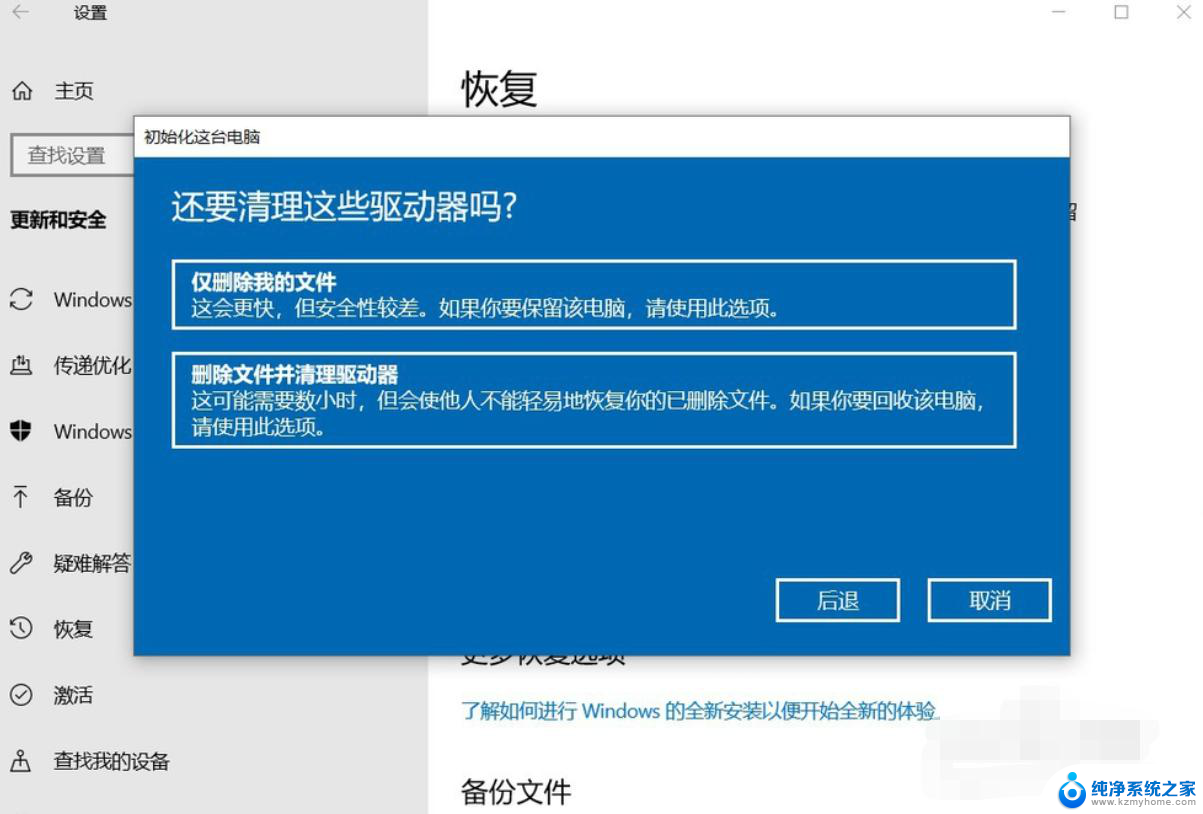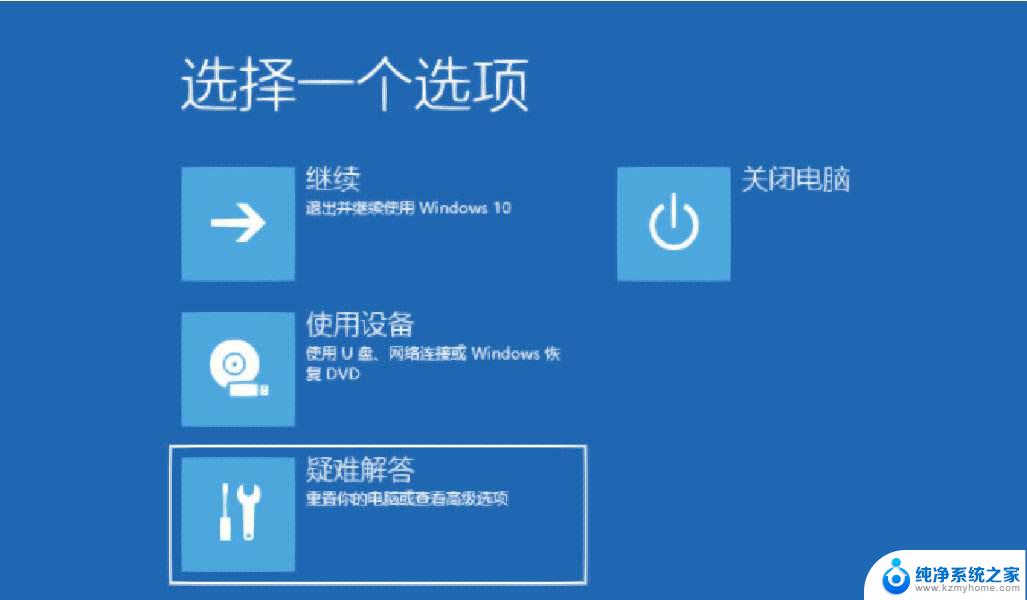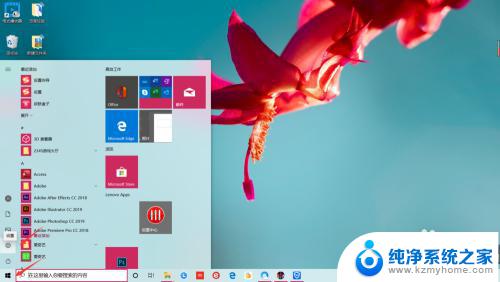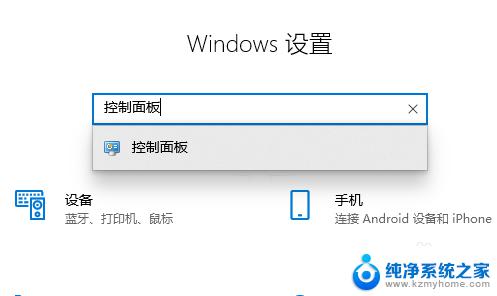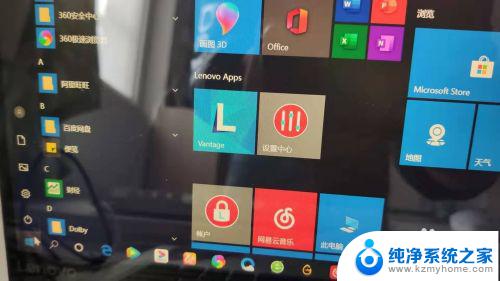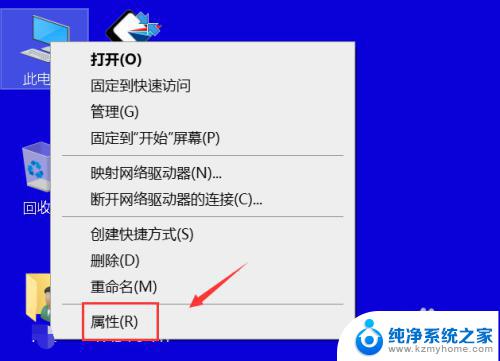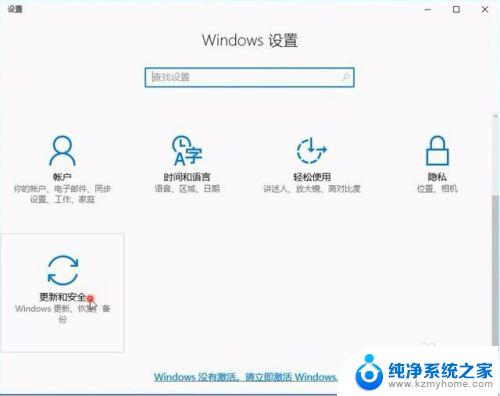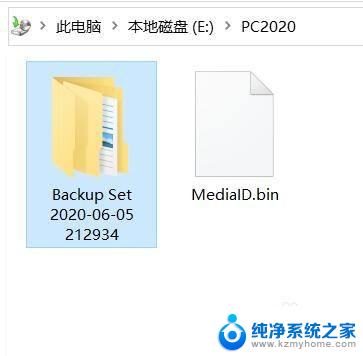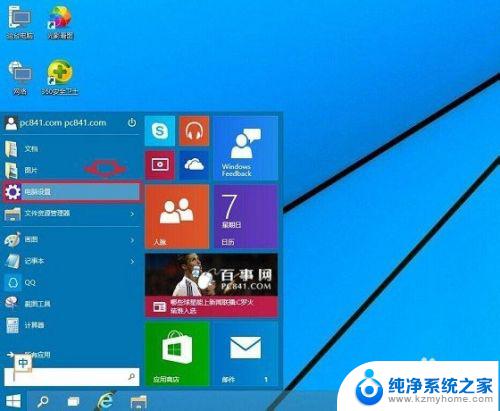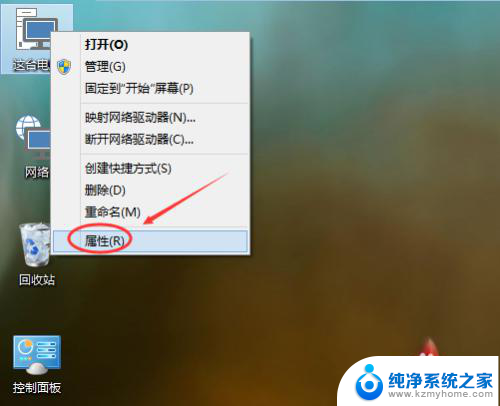电脑恢复windows10 如何在电脑上还原win10系统
在使用电脑的过程中,有时候我们可能会遇到系统崩溃或者出现其他问题,这时候恢复Windows 10系统就显得非常重要了,要在电脑上还原Win10系统,我们可以通过一些简单的步骤来实现。从备份重要数据到选择合适的恢复方式,都是我们需要注意的事项。在本文中我们将介绍如何在电脑上恢复Windows 10系统,让您的电脑重新焕发活力。
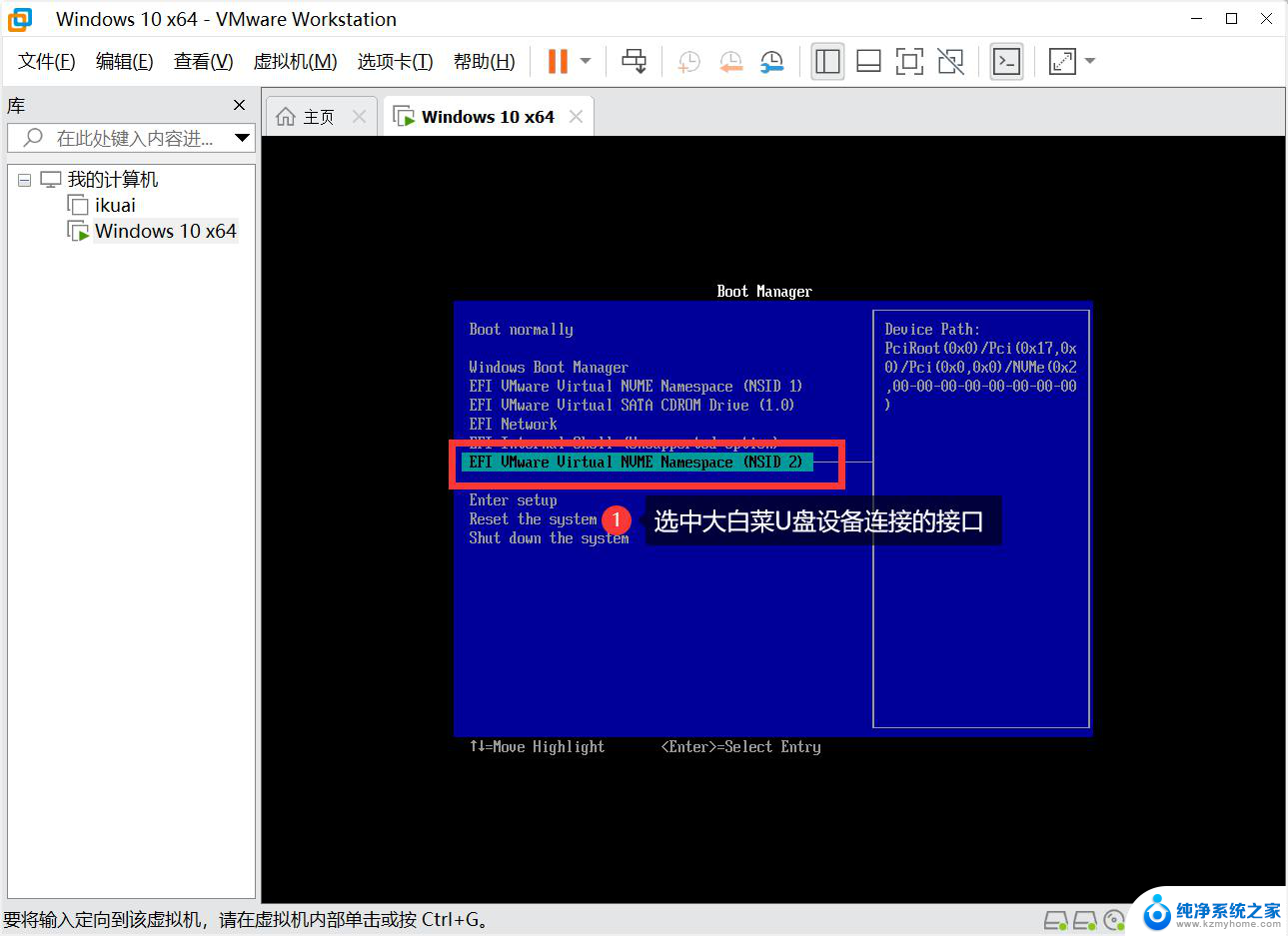
方法一、win10自带一键出厂还原
1、同时按下键盘快捷键Win+i,打开设置界面。然后点击更新与安全”。
2、左侧栏找到“恢复”然后点击,再找到“重置此电脑”选项。点击“开始”按钮。
3、接着进入到系统初始化窗口,这里有两个选项怎么选择呢?
①保留我的文件:删除你的电脑安装的任何软件,但是文件还在。
②删除所有内容:删除系统盘所用的文件,相当于恢复出厂设置。
4、根据自己需求选择需要一键还原的选项,那么操作前请备份重要资料以免丢失。然后就可以开始重置。
方法二、win10一键还原备份
1、右击“此电脑”然后点击属性,在弹出的系统弹窗中。然后点击“系统保护“
2、出现的系统属性界面中,点击“配置”,然后点击“启用系统保护”,然后点击”确定“,
3、然后点击“创建”,输入还原点描述后,点击“创建”,
4、然后等待一会就可以看到创建还原点成功了。
以上就是电脑恢复windows10的全部内容,碰到同样情况的朋友们赶紧参照小编的方法来处理吧,希望能够对大家有所帮助。